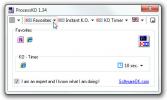Πώς να βρείτε τα λιγότερο χρησιμοποιημένα κλειδιά στα Windows 10
Μπορείτε να αντιστοιχίσετε ξανά τα πλήκτρα και να αλλάξετε τις συντομεύσεις πληκτρολογίου στα Windows 10. Είναι αρκετά απλό και μπορεί να γίνει και τα δύο μέσω εφαρμογές όπως το AutoHotKey ή με επεξεργασία του μητρώου των Windows. Όσον αφορά την αντιστοίχιση πλήκτρων στο πληκτρολόγιο, πρέπει να σταματήσετε και να σκεφτείτε ποια πλήκτρα μπορείτε να αποθηκεύσετε και αν δεν είστε σίγουροι, πρέπει να γνωρίζετε ποια είναι τα λιγότερο χρησιμοποιούμενα πλήκτρα στο πληκτρολόγιό σας. Μετρητής κλειδιών είναι μια εφαρμογή που μπορεί να μετρά πόσες φορές πατάτε ένα πλήκτρο στο σύστημά σας.
Λιγότερα χρησιμοποιημένα κλειδιά
Κατεβάστε και εκτελέστε το KeyCounter. Μπορείτε να επιλέξετε ποια πλήκτρα θα παρακολουθείτε ή μπορείτε να παρακολουθήσετε οποιοδήποτε και όλα τα πλήκτρα στο πληκτρολόγιό σας.
Εάν θέλετε να επιλέξετε ποια πλήκτρα θα παρακολουθήσετε, μπορείτε να ανοίξετε το αναπτυσσόμενο μενού στην επιλογή Single keystroke και να το επιλέξετε. Κάντε κλικ στην Προσθήκη. Εάν θέλετε να παρακολουθήσετε ολόκληρες ομάδες πλήκτρων, π.χ. όλα τα πλήκτρα αλφαβήτου, μπορείτε να επιλέξετε την ομάδα από την ενότητα Preset keystroke groups. Εάν θέλετε να παρακολουθείτε όλα τα πλήκτρα, απλώς επιλέξτε την επιλογή "Όλα τα παραπάνω πλήκτρα".
Κάντε κλικ στην επιλογή "Έναρξη παρακολούθησης" και ελαχιστοποιήστε την εφαρμογή στο δίσκο συστήματος.
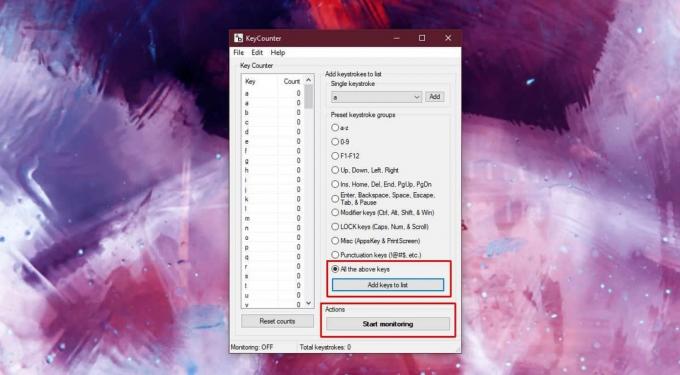
Χρησιμοποιήστε το σύστημά σας όπως θα κάνατε κανονικά. Για να λάβετε μια ακριβή ιδέα των πλήκτρων που χρησιμοποιούνται περισσότερο ή λιγότερο στο σύστημά σας, θα πρέπει να επιτρέψετε στην εφαρμογή να εκτελείται για μεγάλο χρονικό διάστημα, π.χ. μια ολόκληρη ημέρα ή ίσως ακόμη και μια εβδομάδα.
Ανοίξτε την εφαρμογή όταν είστε έτοιμοι να δείτε τα στατιστικά σας. Κάντε κλικ στην επιλογή "Διακοπή παρακολούθησης" για να αποτρέψετε την εφαρμογή από την καταμέτρηση των πλήκτρων.
Οι στήλες στην αριστερή λίστα κάθε πλήκτρο στο πληκτρολόγιό σας και η στήλη μέτρησης σας λέει πόσες φορές πατήθηκε. Κάντε κύλιση στη στήλη για να βρείτε τα πλήκτρα που χρησιμοποιούνται περισσότερο ή λιγότερο.

Εάν πιστεύετε ότι οι πληροφορίες θα είναι ευκολότερες σε ένα υπολογιστικό φύλλο, μεταβείτε στο Αρχείο> Εξαγωγή ως CSV. Μπορείτε να το ανοίξετε στα Φύλλα Google ή στο Microsoft Excel. Ίσως είναι καλή ιδέα να χρησιμοποιήσετε μια εφαρμογή που μπορεί Αντιμετωπίστε το κόμμα ως χαρακτήρα οριοθέτη.
Μόλις μάθετε ποιο είναι το πιο συχνά ή λιγότερο συχνά χρησιμοποιούμενο κλειδί σας, μπορείτε να προχωρήσετε και να αντιστοιχίσετε εκ νέου ή να αντιστοιχίσετε τα μη χρησιμοποιημένα ή λιγότερο χρησιμοποιημένα κλειδιά για να κάνουν ό, τι χρειάζεστε. Εάν πιστεύετε ότι ένα συγκεκριμένο έργο μπορεί να σας έχει δώσει ένα μη ρεαλιστικό πλήθος κλειδιών, μπορείτε να κάνετε κλικ στο κουμπί «Επαναφορά μετρήσεων» και το πλήθος όλων των πλήκτρων θα οριστεί στο μηδέν. Ξεκινήστε να παρακολουθείτε ξανά τα πλήκτρα και παρακολουθήστε τα για ένα λογικό χρονικό διάστημα για να πάρετε μια καλή ιδέα για τη χρήση σας.
Έρευνα
Πρόσφατες δημοσιεύσεις
Σκοτώστε πολλές διαδικασίες εφαρμογής και ρυθμίστε το χρονοδιακόπτη για να τερματίσετε το πρόγραμμα
Η δολοφονία της παρουσίας μιας εφαρμογής χρειάζεται να γίνουν πολλά...
3DPageFlip PDF σε HTML: Μετατρέψτε εύκολα απλά έγγραφα PDF σε HTML
Προηγουμένως καλύψαμε pdftohtml - λογισμικό ανοιχτού κώδικα, CLI (γ...
Παρακολουθήστε αρχεία και φακέλους με το DaemonFS
DaemonFS είναι μια εφαρμογή που έχει σχεδιαστεί αποκλειστικά για να...